现在有越来越多的视频都会有这样的一个效果,就是你的视频是有个人在用手机聊天的,可以我们是看不到聊天的内容的,那么就会在画面中弹出聊天内容对话的气泡对话框,是直接显示在视频画面中的哦,还有弹屏出现的效果,这样的效果小编很早之前就想要制作了,现在终于写教程教大家怎么制作啦。此教程方案用的工具下载:http://www.leawo.cn/ND_upload.php?do=info&id=5649 视频效果预览: 如果上面视频无法观看,请到这里欣赏:http://www.iqiyi.com/w_19rw0vermt.html 双击运行软件,然后会弹出下图窗口,然后点击“新建项目”。这款软件是非常强大的视频编辑软件哦,可以通过它来制作好多视频效果呢。 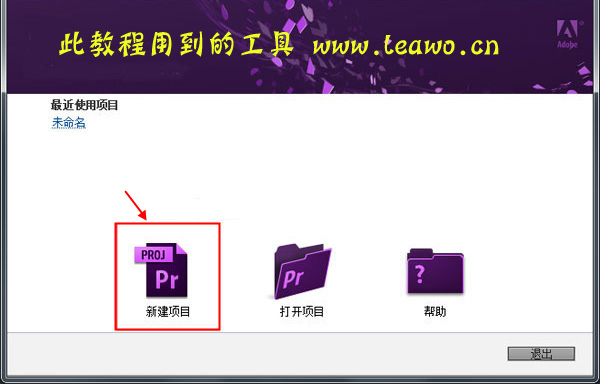 新建项目的对话框中,可以更改到时候视频输出的位置,名称也可以更改,新建的项目的其他设置都不需要改变的,我们只需要重新命名就行了。点击“确定” 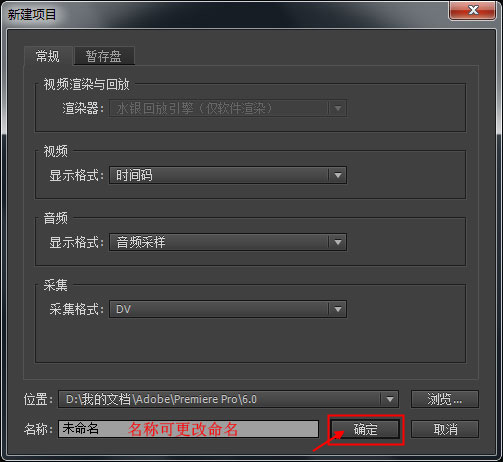 在弹出新建序列窗口中,在有效预设选“DV-PAL”-“标准 48kHz”,然后看到右边的预设描述中视频的画面大小是“720h 576v”,其实有效预设简单的理解为视频的画面的大小。下一步点击“确定” 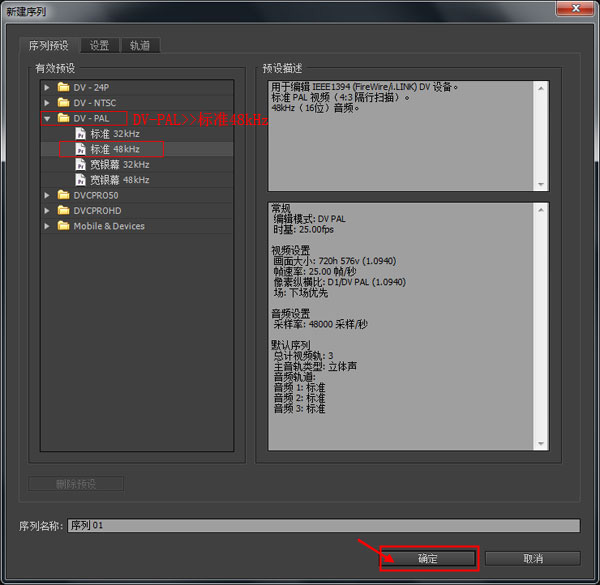 在项目:未命名面板里的空白处,用鼠标右键点击后出现小框选项,点击“导入”即可。或者鼠标双击就会弹出导入窗口,选中要导入的视频、聊天气泡框图片素材、手机消息音效,然后选择视频后点击“打开”。然后就会添加到软件里了。 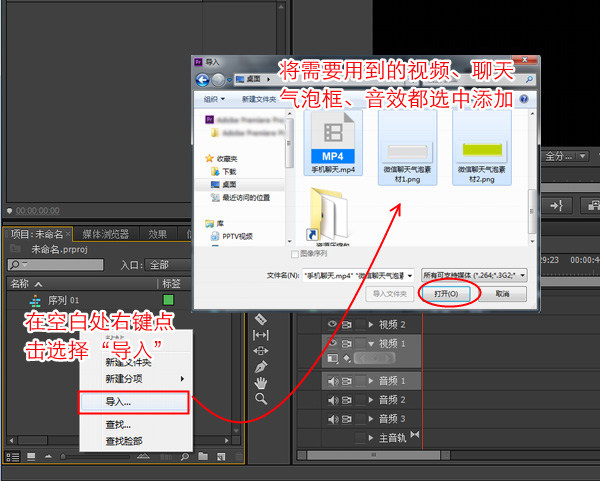 方便准确的查找需要的素材文件,可以把视图切换成“图标视图”。然后先把视频素材按住拖拽视频1轨道中,拖拽之后,在弹出的提示框中点击“更改序列设置”。 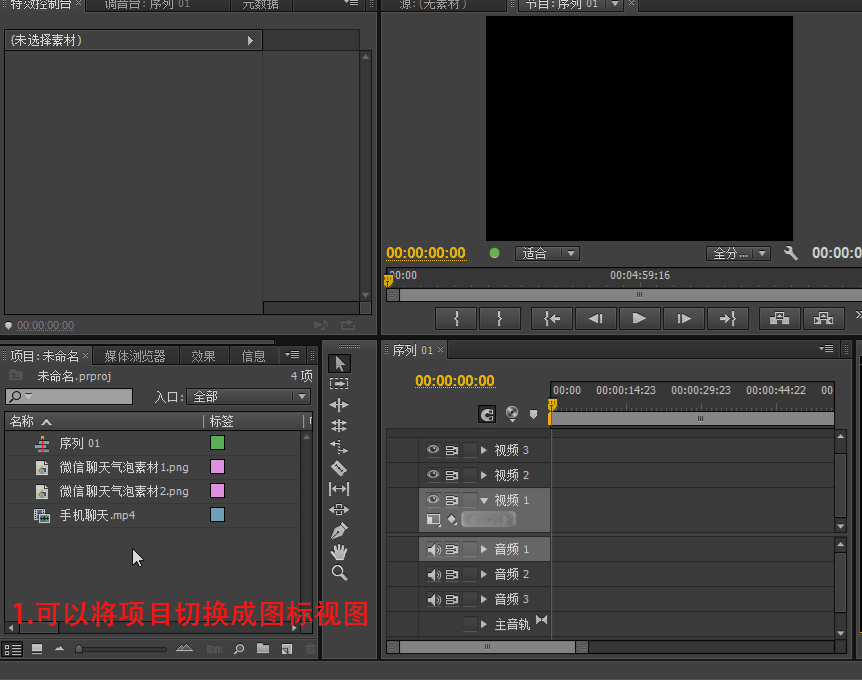 接着把白色的气泡框图片按住拖拽视频2轨道中,然后把白色的气泡框图片图层长度拉长至与视频一样长。然后双击白色的气泡框图片图层,在【特效控制台】中打开运动,在缩放比例中将比例缩小,缩小到适当的大小即可;接着调整位置上的数值比例,移动图片到适当的位置上。 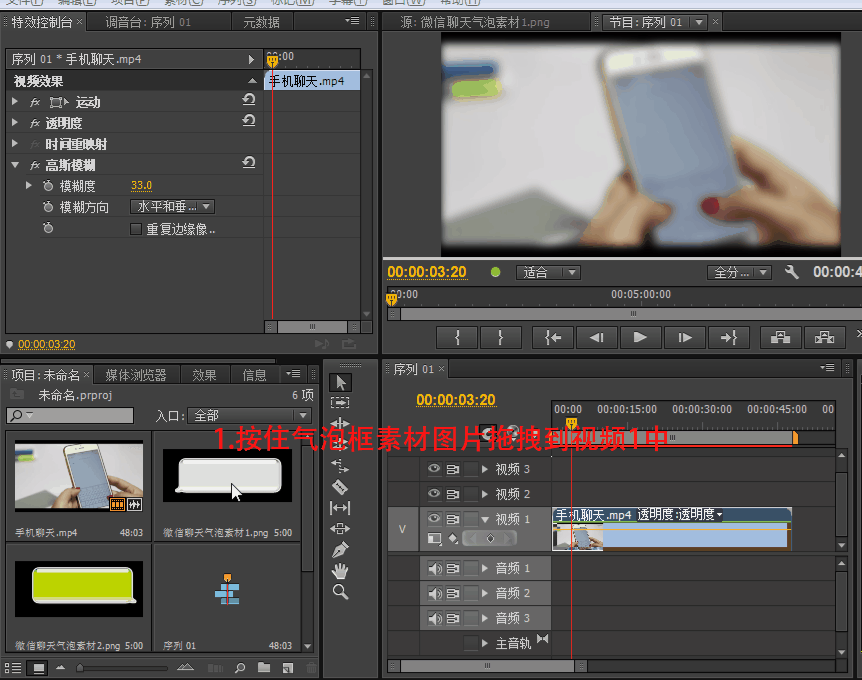 然后还在项目面板中的空白处右键点击选择“新建分项”——“字幕”,新建一个字幕后会弹出提示框,直接点击“确定”。然后会出现新建字幕窗口,在画面中点击一下,然后输入文字内容,接着选择好看的字体,字体过大了,把字体大小调小。然后可以再右侧的填充下的颜色里,选择字体的颜色为黑色。 接着点击左侧栏中的“移动工具”,把文字移动到白色气泡框中,再调整文字的大小,让文字显示在气泡框内。最后就可以点击界面的右上角的关闭按钮,关闭窗口。项目面板中就会显示刚才添加的字幕文件,把字幕文件拖拽到视频3轨道中,并把长度拉长到与视频长度一样。 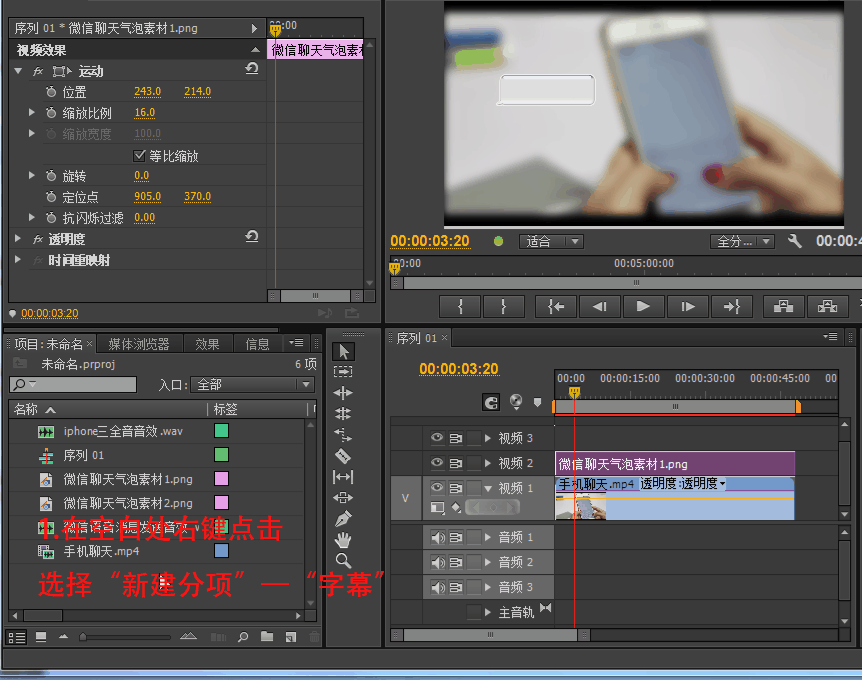 现在就用鼠标全选中字幕和图片图层,把开始时间往后缩短一些。再次全选中字幕和图片图层,右键点击并选择“嵌套”功能。然后字幕和图片就合并成了一个嵌套序列了。 双击嵌套序列,在【特效控制台】中打开运动,先把进度条拖到最开始处,再点击缩放比例前的小秒表,添加一个关键帧,接着把100改成0。然后按住键盘上的“→”  ,连续按5次!就是往右移动五帧。然后再把缩放比例中的0改回100。然后再播放视频,就能看到气泡框有弹出的效果啦。 ,连续按5次!就是往右移动五帧。然后再把缩放比例中的0改回100。然后再播放视频,就能看到气泡框有弹出的效果啦。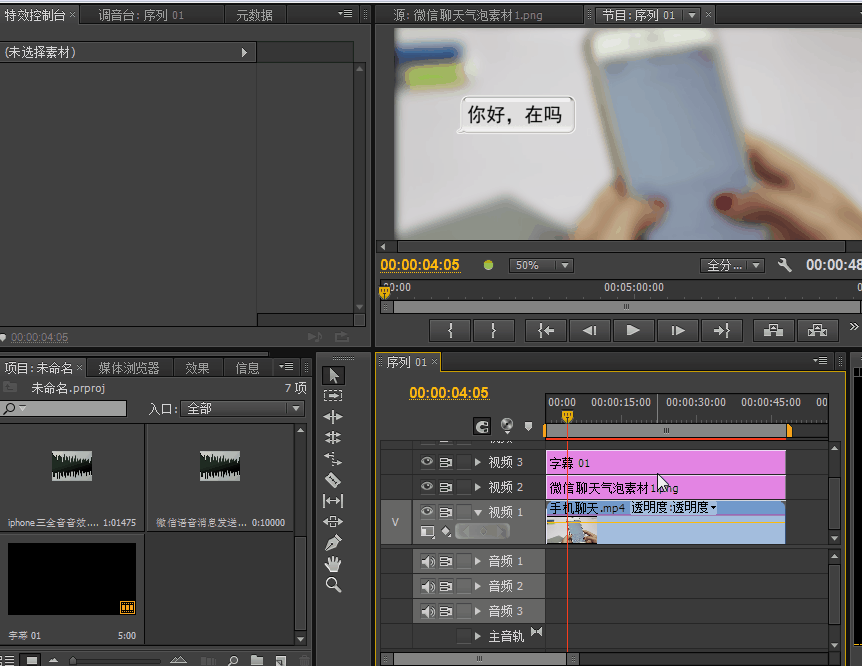 好啦,一个气泡框就完成了,接下来的绿色气泡框也是跟上面一样的操作一样哦。这里就不再重复了,小编要提醒一下,如果你输入的文字比气泡框还要长的话该怎么办?那就看下面的操作:点击绿色气泡框图片图层,在【特效控制台】中打开运动,把“等比缩放”前的√去掉。然后点击一下“运动”,在右边的窗口中就可以缩小,调整气泡框的大小和移动位置了。 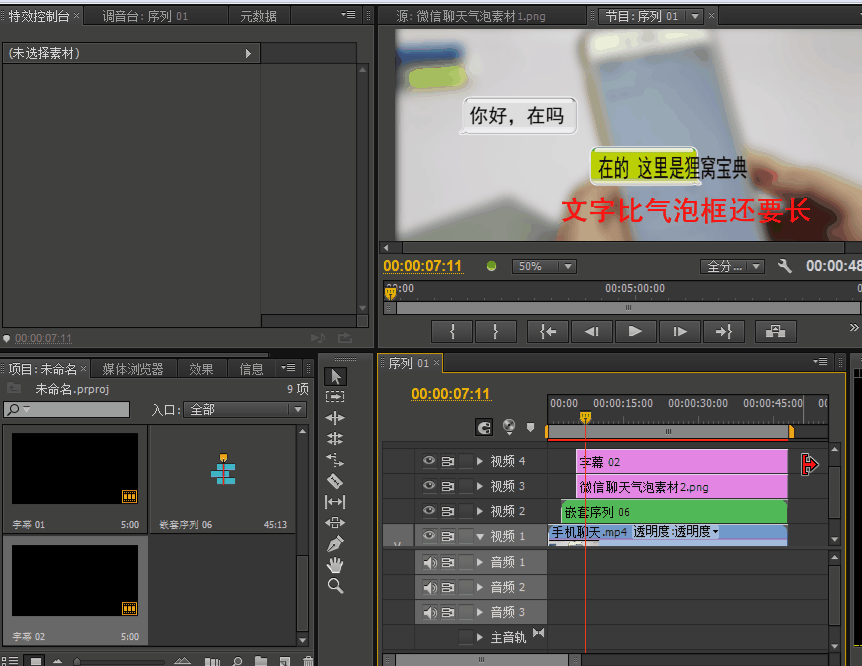 用鼠标全选中字幕和图片图层,把开始时间往后缩短一些。再次全选中字幕和图片图层,右键点击并选择“嵌套”功能。然后字幕和图片就合并成了一个嵌套序列了。 双击嵌套序列,在【特效控制台】中打开运动,先把进度条拖到最开始处,再点击缩放比例前的小秒表,添加一个关键帧,接着把100改成0。然后按住键盘上的“→”  ,连续按5次!就是往右移动五帧。然后再把缩放比例中的0改回100。 ,连续按5次!就是往右移动五帧。然后再把缩放比例中的0改回100。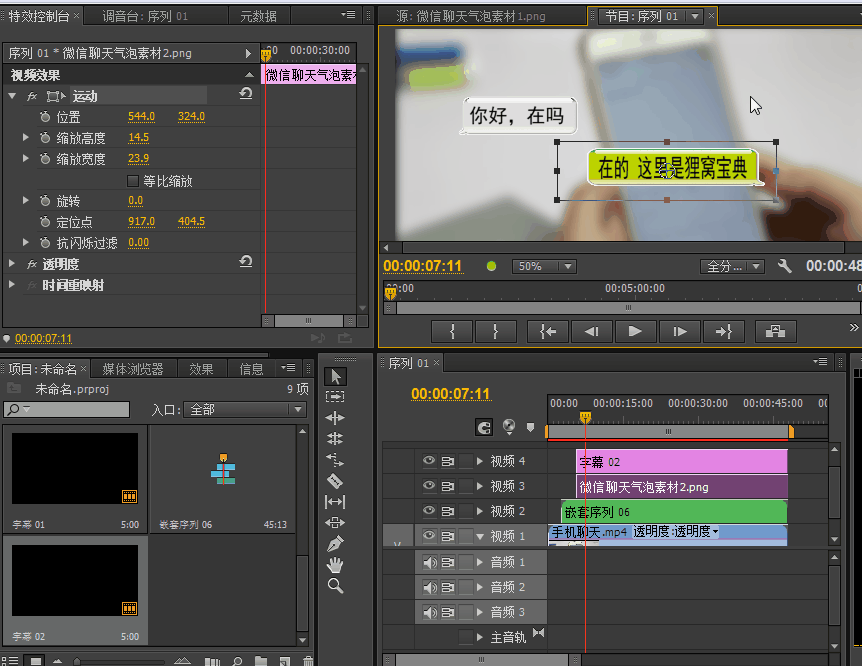 好啦,气泡框就添加好了,现在可以给弹出的气泡框添加点音效,让消息弹出来不单调。首先把进度条拖动到第一条消息气泡框弹出的开始处,然后在项目中按住“微信语音接收发送消息音效”拖拽到音频1轨道中进度条的位置上。接着把进度条再拖动到第二条消息气泡框弹出的开始处,在项目中按住“微信语音接收发送消息音效”拖拽到音频1轨道中进度条的位置上。 光是有消息弹出音效还不够,还可以添加键盘打字声哦,把“苹果打字音效”按住拖拽音频2轨道中,再播放下视频就可以发现加了音效之后,整个效果有多棒了! 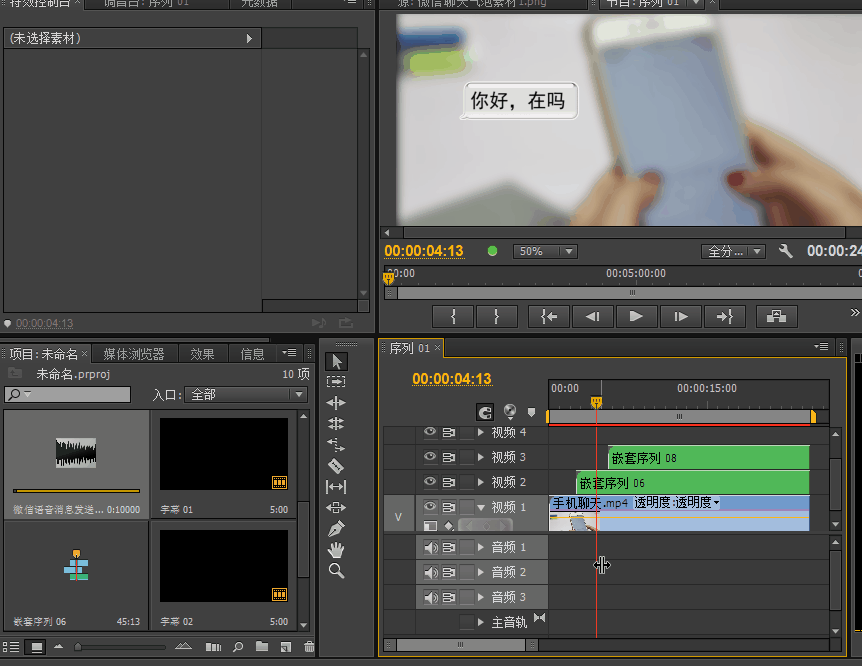 手机聊天气泡文字对话框的弹屏效果就制作完成啦,可以保存视频了,软件左上角的“文件”,打开找到“导出”,点击“媒体”。 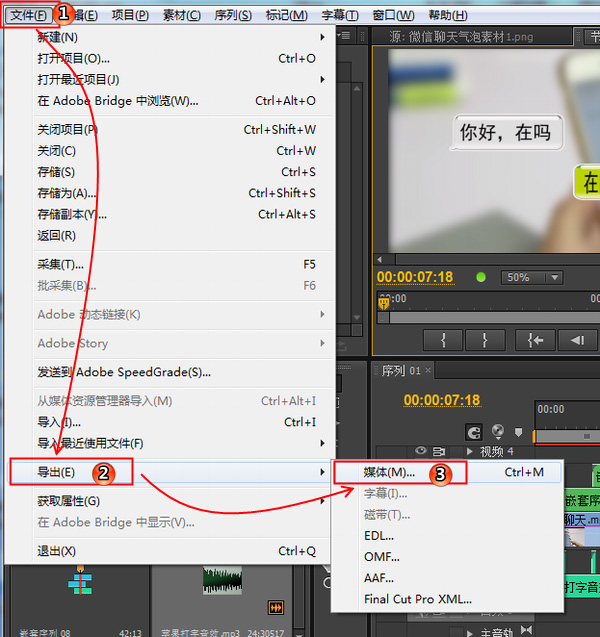 在弹出的导出设置中,选择视频格式,视频格式的选择有多个,AVI,F4V,FLV,GIF,H.264,JPEG,MP3等格式。这里我选择了“h.264”的格式,选择好了格式之后,输出名称中点击黄色字体会弹出窗口可以更改保存目录和名称。其他的设置都不用进行设置,保持默认就行。下一步导出。 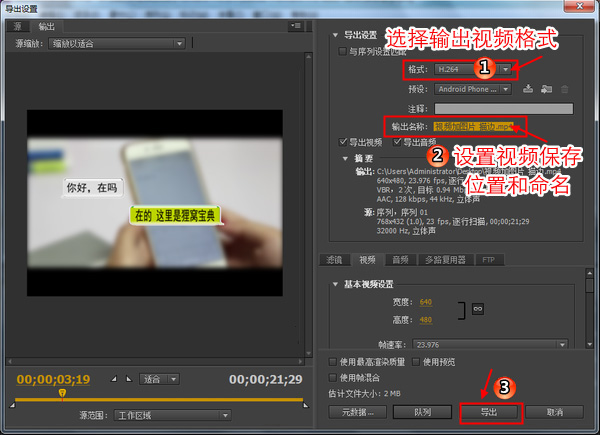 大功告成!今天的制作教程就写到这里结束啦,哎呀,小编发现了很多操作动图中有错别字,大家可以看图片对应的文字说明哦,错别字就当做没有看到吧哈哈哈哈,多谢你们的理解。 如果你们在操作的过程中,遇到问题,可以及时联系狸窝在线客服qq41442901。今天教程操作过程有点多,不过你们要仔细看看小编写的每一个步骤哦,认真看认真学就好了。 ▂▃▅▆█ 如果解决问题 记得打赏哦 ∮≡≌≈ |

